윈도우10 탐색기 사진 미리보기 안될때 해결방법
원도우10 탐색기를 실행하였을 때 보이던 이미지가 안 보일 때가 있습니다. 어떤 이유인지는 모르겠지만 이런 오류가 발생할 때가 있는데요. 간단한 방법으로 문제를 해결할 수 있으니 살펴보도록 하겠습니다.
그리고 윈도우10 마우스 설정 진입 방법도 같이 살펴보도록 하겠습니다. 컴퓨터를 잘 다루는 분들은 쉽게 할 수 있지만 초보 분들은 힘들 수 있을 것 같아요. 그러면 윈도우 탐색기 사진 미리보기 설정부터 살펴보도록 하겠습니다.
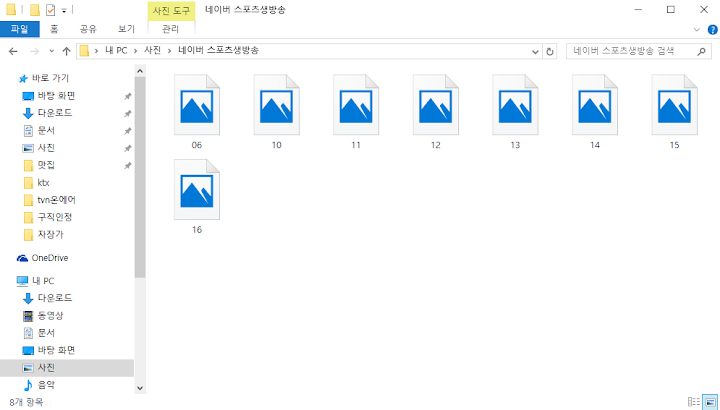
탐색기를 실행했는데 위의 그림처럼 윈도우10 탐색기 미리보기가 안되고 아이콘으로 보인다면 우선 파일로 들어갑니다.

폴더 및 검색 옵션 변경으로 들어갑니다.
그럼 아래와 같은 화면이 나오는데요.

폴더 옵션에서 일반, 보기, 검색 3가지 탭에서 보기를 선택합니다. 여기서 고급 설정 박스 안에서 마우스를 드래그해서 내려 줍니다. 그럼 "아이콘은 항상 표시하고 미리 보기는 표시하지 않음" 이렇게 설정이 되어있을 겁니다. 그럼 설정된 것을 없애 주세요 그리고 적용 버튼을 누릅니다.

그럼 위의 화면처럼 아이콘으로 보였던 미리 보기가 썸네일로 보이게 됩니다. 그리고 윈도우 7,8 경우는 구성 > 폴더 및 검색 옵션으로 들어가셔서 똑같은 방법으로 해결하시면 됩니 참고 하세요.^^
윈도우10 마우스 설정 진입 방법
기존 윈도우xp, 7에 접해온 분들이 갑자기 윈도우10을 쓰게 되면 익숙치 않은 분들이 계실 텐데요. 저 또한 윈도우10을 처음 접했을 때 적응이 안 되어 다시 윈도우7로 돌아갈까 생각한 적도 있었답니다. 하지만 계속 쓰다 보니 익숙해지더라고요.
컴퓨터를 잘 다루는 분들은 쉽게 할 수 있지만 초보자분들은 하기 힘들 수 있는 부분으로 오늘은 윈도우 10 마우스 설정 진입 방법에 대해 살펴보도록 하겠습니다.

자~ 그럼 마우스 설정에 들어가려면 '웹 및 Windows 검색'에 마우스라고 칩니다. 그럼 위에 '마우스 설정 변경'이라고 나타나네요. 여기를 선택해 줍니다.

그다음 마우스 설정 변경에 들어가면 위 화면처럼 마우스 및 터치 패드 창이 뜨는데요. 여기서 마우스 옵션에 들어가 보도록 하겠습니다.

그럼 우리가 늘 전 버전에서 마우스를 설정했을 때의 창이 나옵니다. 여기서 단추 구성으로 오른쪽 단추와 왼쪽 단추 기능 바꾸기가 있고, 두 번 클릭 속도는 오른쪽 단추를 두 번 눌렀을 때 속도를 조절하는 설정 내용이고, 그리고 클릭 잠금을 설정하게 되면 문서 작성을 하거나 브라우저를 할 때 클릭 시 버튼을 누르고 있는 상태가 유지되고, 다시 한번 클릭하면 해제가 되는 기능이 이네요.
여기까지 윈도우 탐색기 사진 미리보기 안될때 설정방법과 윈도우10 마우스 설정 진입 방법에 대해 알아보았습니다. 도움이 되는 유용한 정보였으면 하네요. 오늘도 즐거운 하루 되네요~^^









